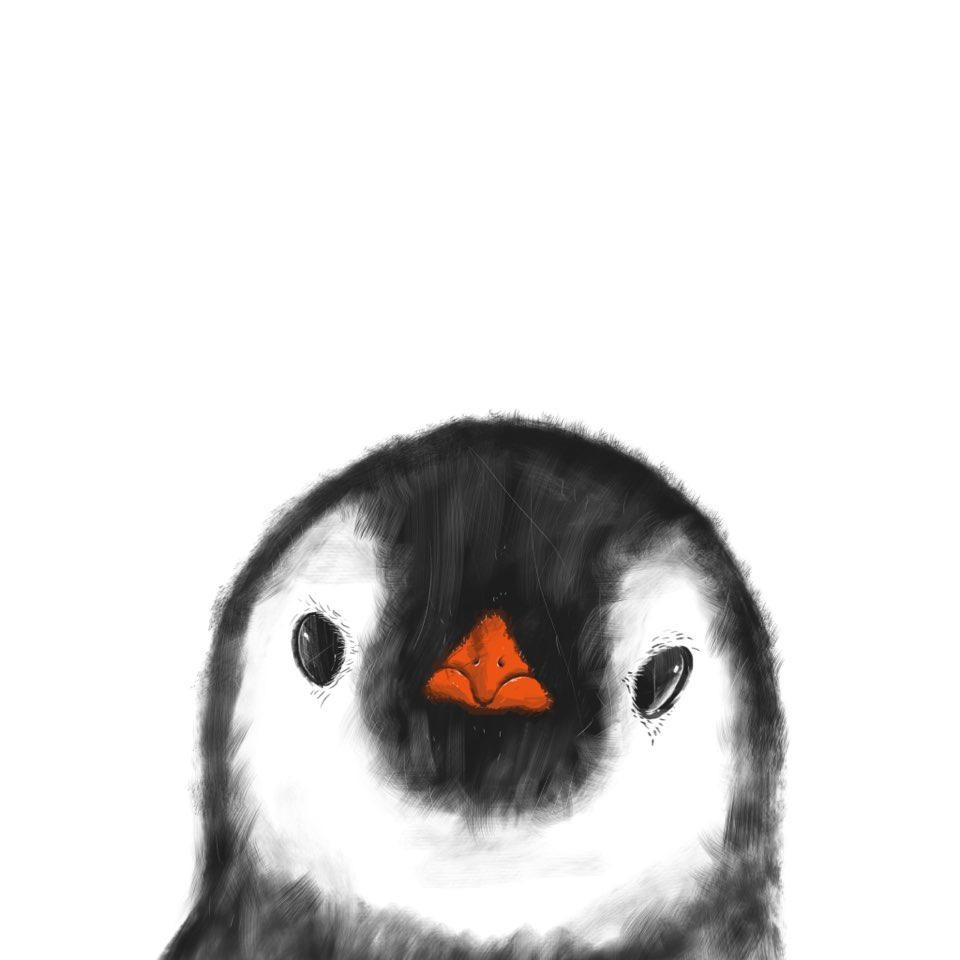목록Etc/문제해결 (2)
불친절한 블로그
 [문제해결] 외부접속으로 공유폴더 설정하기
[문제해결] 외부접속으로 공유폴더 설정하기
실습 환경 OS : windows11 공유기 : ipTIME 노트북으로 회사공유폴더에 접근하고 싶었다. 하지만 회사 와이파이와 랜선으로 직접연결하는 게이트웨이 주소가 달랐다. 그래서 문서공유가 불가능했다. 공유기 DDNS 기능을 사용해서 VPN을 만들고, 각각 다른 게이트웨이여도 접근가능하게 시도해보았다. 공유폴더를 제공해줄 PC에서 작업 iptime 설정에 접근하기 위해 게이트웨이 주소를 알아야 한다. 명령 프롬프트를 실행한다. 윈도우키를 누르고 cmd를 검색한다. 명령 프롬프트를 실행한다. 커멘트에 'ipconfig'를 입력한다. 게이트웨이 주소 기억한다. 인터넷 검색창에 게이트웨이 주소를 입력한다. 그럼 공유기 설정에 접근할 수 있게 된다. 보통 초기 계정정보는 ID : admin PW : admi..
 [문제해결] 윈도우 아이콘 깨짐 현상(아이콘 하얀색 종이모양)
[문제해결] 윈도우 아이콘 깨짐 현상(아이콘 하얀색 종이모양)
컴퓨터를 켰을때 모든 아이콘이 그림처럼 깨져있을 때가 있다. 많이 당황스럽다. 파일이 사진이면 사진을 확인하기 위해서는 하나하나 눌러서 확인해야한다. ㅠㅠ 원래대로라면 미리보기 이미지가 나왔었는데... 구글링해본 결과 iconcache.db의 캐시 파일 문제라고 합니다. iconcache.db 캐시 파일을 다시 생성해서 아이콘들이 하얀색으로 깨지는 현상을 해결해봅시다. 메모장을 켭니다. 메모장 내용으로 iconcache.db 캐시파일을 다시 생성하는 명령어를 작성합니다. @echo off taskkill /f /im explorer.exe attrib %userprofile%\appdata\local\iconcache.db -s -r -h del /q %userprofile%\appdata\local\i..